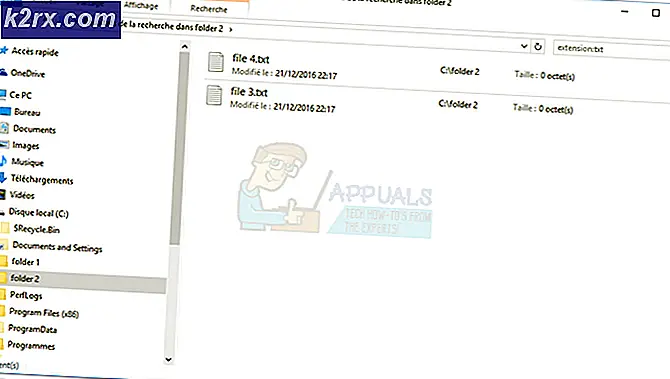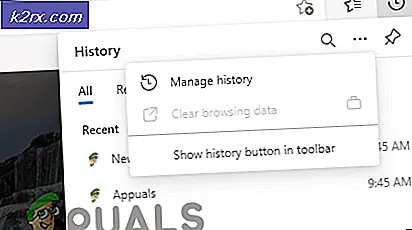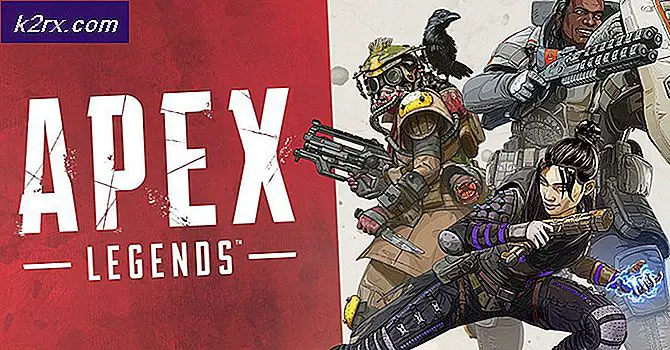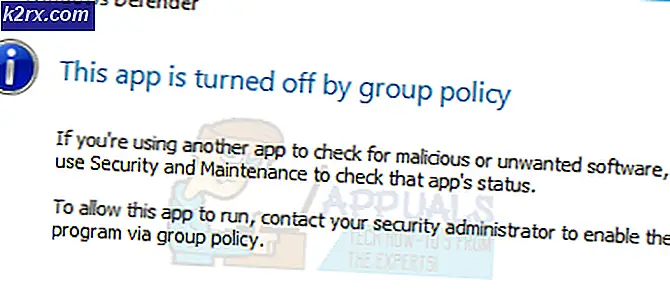Det går inte att få e-postfel
E-postkonton är något som vi kontrollerar dagligen. Detta beskriver vikten av e-postapplikationer på din telefon. I vissa fall har användare av iPhone och iPad stött på ”Kan inte få e-post”Felmeddelande i standard e-postapplikationen som kallas Mail. Felmeddelandet visar att applikationen inte kan hämta e-postmeddelanden för ditt konto. Detta kan visa sig vara riktigt tråkigt om du litar mycket på dina e-postmeddelanden och istället för att ta emot e-postmeddelandena får du nämnda felmeddelande när du öppnar applikationen.
Som felmeddelandet antyder misslyckas anslutningen till servern när du öppnar e-postprogrammet. Vad som händer är när du öppnar appen, den försöker synkronisera med e-postservern för att hämta dina senaste e-postmeddelanden. När detta misslyckas kastas nämnda felmeddelande av Mail-appen. Nu kan det hända på grund av några anledningar till att vi kommer att lista nedan så att du kan få en bättre förståelse för de möjliga orsakerna till problemet. Låt oss börja.
Nu när vi har gått igenom möjliga orsaker till nämnda felmeddelande, låt oss gå igenom de metoder som du kan använda för att åtgärda problemet. En av korrigeringarna som fungerar är att avsluta programmet hårt och sedan öppna det igen. I vissa fall kan detta dock inte vara permanent och problemet kan komma tillbaka efter ett tag. För att sluta hårt måste du gå till din startskärm utan att gå ur appen. Därefter stänger du det från den senaste appavsnittet för att avsluta det. Detta fungerar ofta men det kanske inte är permanent. Ändå är det värt ett försök.
Det är också ett säkert alternativ att söka efter uppdateringar tillgängliga för din telefon. Om det finns några, installera uppdatering och se om problemet är löst. Med det sagt, låt oss gå in i de mer detaljerade metoderna som löser problemet permanent.
Metod 1: Växla e-postkonto
Det första du bör göra när du stöter på felmeddelandet är att växla kontot för Mail-applikationen från dina telefoninställningar. Vad detta gör är att det inaktiverar kontot för Mail-appen på din telefon. När du har gjort det kan du slå på den igen så att Mail-appen kan komma åt e-postkontot och använda det som den primära e-postadressen. För att göra detta, följ instruktionerna nedan:
- Ta dig till telefonen inställningar genom att trycka på ikonen Inställningar.
- Fortsätt sedan och tryck på Lösenord och konton alternativ.
- Välj ditt e-postkonto där. När du har gjort det kommer du att få se fler alternativ.
- Här måste du växla mellan Post alternativet av. Du kan också komma åt detta genom att gå till Mail på inställningsskärmen och sedan välja ditt e-postkonto.
- Efter det, fortsätt och stäng av telefonen. Slå på den igen och sätt sedan bara på alternativet Mail igen.
- Se om det löser problemet.
Metod 2: Ta bort e-postkonto
Som det visar sig är en annan sak som du kan göra när du möter nämnda problem att ta bort det e-postkonto som är kopplat till din Mail-applikation. När du har tagit bort kontot helt från din iPhone eller iPad kan du lägga till den igen. Vad detta kommer att göra är att det tar bort alla inställningar som är associerade med e-postkontot på telefonen och därmed upprättas en ny anslutning när du lägger till den igen. För att göra detta, följ instruktionerna nedan:
- Först och främst, gå till din telefon inställningar.
- På inställningsskärmen måste du sedan trycka på Lösenord och konton alternativ.
- När du är där trycker du på ditt e-postkonto för att öppna fler alternativ.
- Här är det bara att trycka på Radera konto och bekräfta sedan åtgärden.
- När du har gjort det startar du om din iPhone eller iPad.
- Efter det, gå tillbaka till Inställningar och sedan Lösenord och konton.
- Slutligen knacka på Lägg till konto möjlighet att lägga till ditt e-postkonto igen.
- När du har lagt till ditt e-postkonto öppnar du Mail för att se om problemet kvarstår.
Metod 3: Ta bort papperskorgen
Slutligen, om ingen av ovanstående metoder fungerar för dig, kan det bero på att ditt problem orsakas av de e-postmeddelanden som du har tagit bort. Vad som händer är när du tar bort e-postmeddelanden, de tas inte bort helt från din telefon. Snarare lagras de fortfarande och kan raderas från papperskorgen i appen. Detta har enligt uppgift löst problemet för olika andra användare och det kan också fungera för dig. För att göra detta, följ instruktionerna nedan:
- Om du vill ta bort papperskorgen ska du först öppna Post app.
- Tryck sedan på på det övre vänstra hörnet Brevlådor alternativ. I vissa fall kan du se Tillbaka alternativ istället för brevlådor.
- Välj listan i listalternativet Skräp alternativ. Markera sedan alla e-postmeddelanden och tryck på Radera alternativ.
- Alternativt kan du bara välja Radera allt efter att ha knackat på Redigera alternativ i det övre högra hörnet.
- När du har tömt papperskorgen stänger du programmet och öppnar det igen.
- Om problemet kvarstår kan du försöka tömma Skräp mapp också.
- Se om det löser problemet.